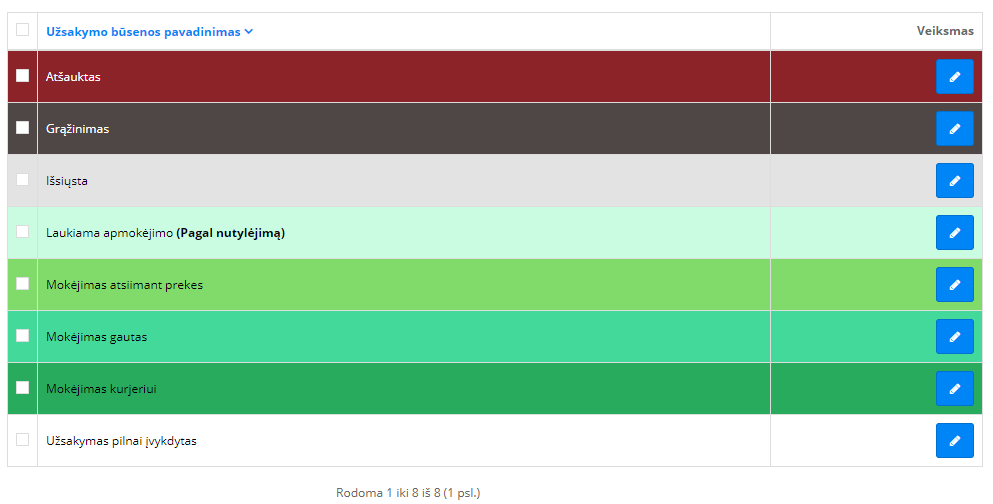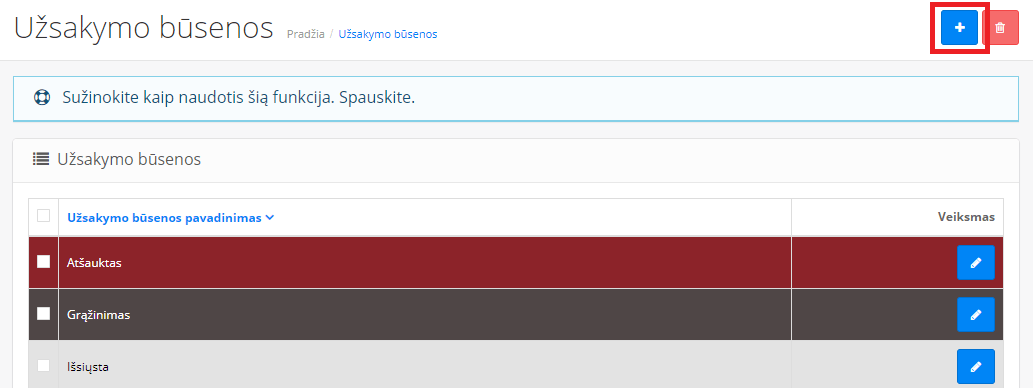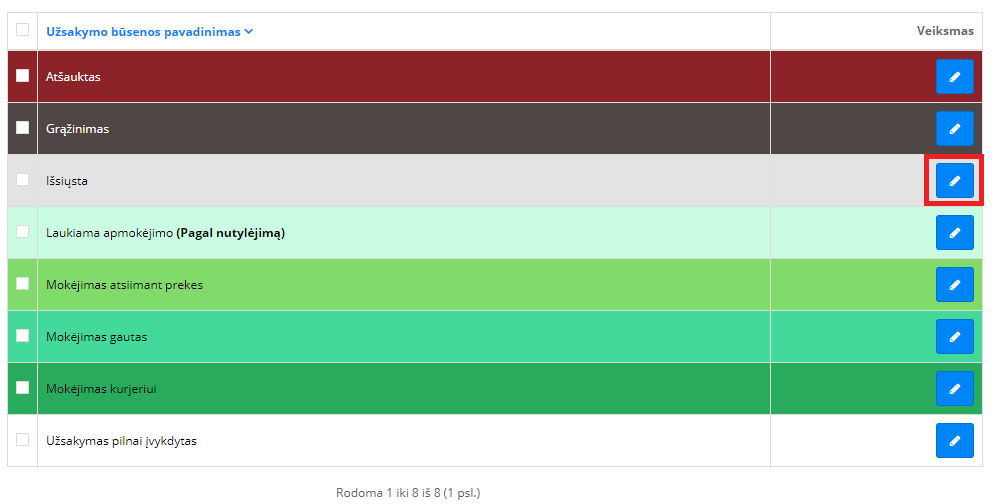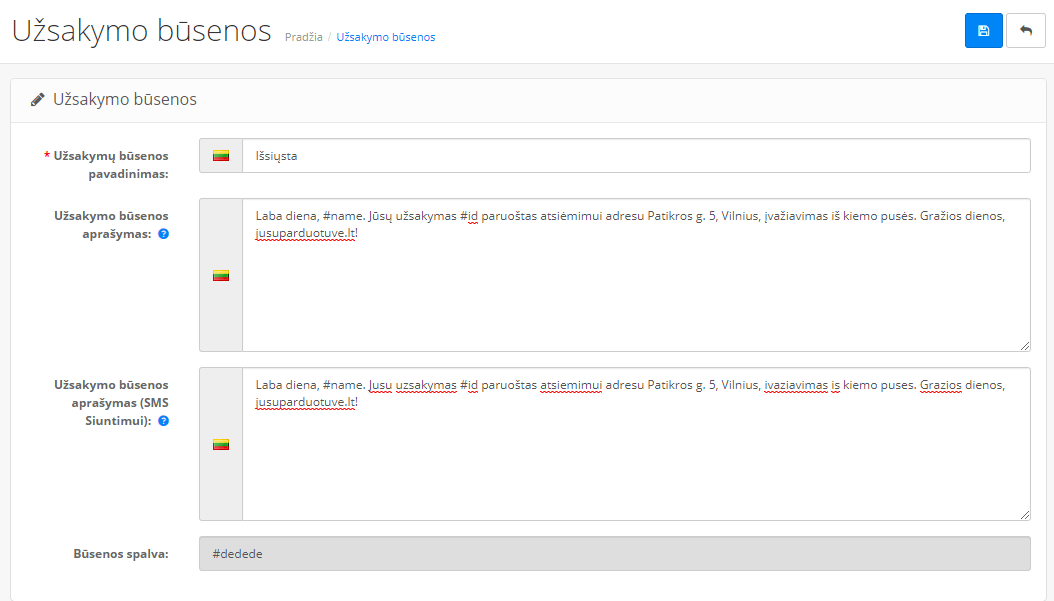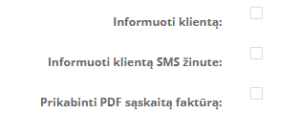Norint valdyti užsakymų būsenas keliaujame į administracinės panelės skiltį Lokalizacija ir randame modulį Užsakymų Būsenos. Atsidariusiame lange matysime, visas, parduotuvėje turimas užsakymo būsenas, tam tikros būsenos yra sukuriamos iš anksto, kadangi parduotuvėje privalu turėti numatytąsias atšaukto, įvykdyto ir neapmokėto užsakymo būsenas.
Dauguma būsenų taip pat sukuriamos papildomai kai imate naudoti naują atsiskaitymo ar pristatymo būdą – pavyzdžiui nepamirškite sukurti būsenos „Mokėjimas kurjeriui“, naudodami atsiskaitymo pristatymo metu galimybę – taip daug lengviau identifikuosite tokius užsakymus.
Taip pat rekomenduojame sukurti būseną išsiųsta – šia būsena pažymėsite užsakymus, kuriuos jau atidavėte pristatymo tarnyboms. Būsenos „Išsiųsta“ dėka apie sėkmingą išsiuntimą informuosite ir savo klientus – taip išvengsite problemų ir nerimaujančių klientų. Užsakymo būsenų spalvomis bus pažymėti ir visi užsakymai, užsakymų peržiūros sąraše – taip daug greičiau rasite norimus užsakymus. Plačiau apie klientų informavimą užsakymo būsenomis skaitykite Užsakymų valdyme > Užsakymai.
Kaip sukurti užsakymo būseną
Užsakymų būsenų sąrašo viršutiniame, dešiniajame kampe spaudžiame mėlyną kūrimo mygtuką su pliuso simboliu, atsidaro būsenos valdymo langas. Būsenos valdymo lange esančios reikšmės yra tos pačios, kaip būsenos redagavimo lange, skaitykite žemiau prie Redaguojame jau esamą užsakymo būseną.
Redaguojame jau esamą užsakymo būseną
Redaguoti esamą užsakymo būseną verta tam, kad galėtumėte pasirinkti norimą spalvą padėsiančią lengviau atpažinti užsakymus, o esant poreikiui šiek tiek pakeisti jos pavadinimą į jums priimtiną. Pagrindinė priežastis redaguoti jau esamą užsakymo būseną – įvesti išankstinius tekstus naudojimui užsakymų istorijoje, klientams informuoti.
Būsenos valdymo lange spaudžiame mėlyną redagavimo mygtuką su pieštuko simboliu. Atsidariusį valdymo langą matysite ir kurdami naują būseną.
Valdymo lango reikšmės
- Užsakymų būsenos pavadinimas laukelyje įveskite būsenos pavadinimą, kurio dėka lengvai atpažinsite šią būseną, pavyzdžiui „Išsiųsta“
- Užsakymo būsenos aprašymas šiame laukelyje įveskite iš anksto paruoštą tekstą klientams, kurie šį tekstą elektroniniu paštu gaus jums keičiant užsakymo būseną užsakymo valdymo lange. Kaip tekstą formuoti ir naudoti skaitykite žemiau Klientų informavimas elektroniniu paštu naudojant užsakymo būsenoje numatytą, išankstinį tekstą
- Užsakymo būsenos aprašymas (SMS Siuntimui) šiame laukelyje įveskite iš anksto paruoštą tekstą klientams, kurie šį tekstą sms žinute gaus jums keičiant užsakymo būseną užsakymo valdymo lange. Tam būtina LightSMS integracija. Kaip tekstą formuoti ir naudoti bei diegti integraciją skaitykite žemiau Klientų informavimas sms žinute naudojant užsakymo būsenoje numatytą, išankstinį tekstą
- Būsenos spalva norėdami lengviau atskirti užsakymus pagal būsenas užsakymų sąraše pasirinkite jums patogias spalvas. Pavyzdžiui išsiųsta – pilka, apmokėta – žalia, atšaukta – raudona ir pan. Laukelyje galite įvesti HTML spalvos kodą arba rinktis iš spalvų lentelės.
Naujiena! Kiekvienoje užsakymo būsenoje galimybė pažymėti automatinį kliento informavimą
Dabar kurdami ir redaguodami naujas bei esamas būsenas galėsite pažymėti, kad vieną jų pasirinkus klientas būtų informuojamas iš karto, kad to nereikėtų kiekvieną kartą daryti užsakyme keičiant būseną. Galėsite rinktis ar informuoti klientą laišku, siųsti sąskaitą ar net siųsti sms žinute (reikalinga, kad būtų įdiegta sms integracija plačiau Nustatymai > Integracijų nustatymai > Klientų informavimas SMS žinutėmis)
Klientų informavimas elektroniniu paštu naudojant užsakymo būsenoje numatytą, išankstinį tekstą
Kuomet prie užsakymo būsenų turite suvedę išankstinius tekstus, juos automatiškai galite panaudoti užsakymų valdyme, siunčiant pranešimus į elektroninį paštą klientams. Plačiau apie užsakymų būsenų siuntimą klientams maloniai kviečiame skaityti Užsakymų valdymas > Užsakymai
Kaip formuoti išankstinį tekstą?
Tekstus kiekvienai užsakymo būsenai formuojate patys, tačiau rekomenduojame pasinaudoti mūsų sukurtais, automatiniais kodais renkančiais ir į žinutę įrašančiais kliento duomenis:
- #id – Automatiškai nuskaitomas užsakymo numeris
- #name – Automatiškai nuskaitomas ir linksniuojamas kliento vardas, pavyzdžiui jei kliento užsakymas užpildytas vardu Petras, laiške, šioje vietoje sistema naudos kreipinį Petrai
- #tracking – Šis kodas veikia tik tuomet, jei turite automatinę vežėjo integraciją, jis veikia su DPD ir OMNIVA automatiniais pristatymo būdais ir elektroninio laiško turinyje iš karto formuoja siuntos kodą su sekimo nuorodą, kreipiančią į atitinkamo vežėjo tinklapį (prieš tai užsakyme turi būti atspausdintas siuntos lipdukas). Apie integracijų diegimą plačiau skaitykite Nustatymai > Pristatymo būdai > OMNIVA bei Nustatymai > Integracijų nustatymai > DPD kurjerių tarnybos integracija
Imkime užsakymo būseną išsiųsta, tuomet jūsų tekstas gali atrodyti maždaug taip:
Šiuo atveju laiško turinyje atnaujinant užsakymo būseną kliento gautas tekstas atrodys taip:
Laba diena, Petrai. Jūsų užsakymas #1234 išsiųstas. Užsakymo pristatymo būseną galite sekti https://tracking.dpd.de/status/lt_LT/parcel/12345678910111213 Gražios dienos, jusuparduotuve.lt!
Kitas pavyzdys – jei turite užsakymo būseną paruošta atsiėmimui (jei klientams teikiate galimybę užsakymus atsiimti savo fizinėje parduotuvėje ar sandėlyje), tekstas šiai būsenai gali būti toks:
Šiuo atveju laiško turinyje atnaujinant užsakymo būseną kliento gautas tekstas atrodys taip:
Laba diena, Violeta. Jūsų užsakymas #4321 paruoštas atsiėmimui adresu Patikros g. 5, Vilnius, įvažiavimas iš kiemo pusės. Gražios dienos, jusuparduotuve.lt!
Klientų informavimas sms žinute naudojant užsakymo būsenoje numatytą, išankstinį tekstą
Kuomet prie užsakymo būsenų turite suvedę išankstinius tekstus, juos automatiškai galite panaudoti užsakymų valdyme, siunčiant pranešimus sms žinute klientams, tam turite turėti LightSMS integraciją, plačiau apie ją skaitykite Nustatymai > Integracijų nustatymai > Klientų informavimas SMS žinutėmis. Plačiau apie užsakymų būsenų siuntimą klientams maloniai kviečiame skaityti Užsakymų valdymas > Užsakymai
Svarbu! Žinutės gali būti iki 160 simbolių ilgio, simboliai negali būti lietuviški.
Kaip formuoti išankstinį tekstą?
Tekstus kiekvienai užsakymo būsenai formuojate patys. Žinutės tekstuose žodžius veskite be lietuviškų simbolių. Papildomai rekomenduojame pasinaudoti mūsų sukurtais, automatiniais kodais renkančiais ir į žinutę įrašančiais kliento duomenis:
- #id – Automatiškai nuskaitomas užsakymo numeris
- #name – Automatiškai nuskaitomas ir linksniuojamas kliento vardas, pavyzdžiui jei kliento užsakymas užpildytas vardu Petras, laiške, šioje vietoje sistema naudos kreipinį Petrai
- #tracking – Šis kodas veikia tik tuomet, jei turite automatinę vežėjo integraciją, jis veikia su DPD ir OMNIVA automatiniais pristatymo būdais ir trumposios žinutės turinyje atsiunčia siuntos sekimo numerį (prieš tai užsakyme turi būti atspausdintas siuntos lipdukas). Apie integracijų diegimą plačiau skaitykite Nustatymai > Pristatymo būdai > OMNIVA bei Nustatymai > Integracijų nustatymai > DPD kurjerių tarnybos integracija
- #courier – Šis kodas žinutėje patalpinta vežėjo tinklapio adresą sekimui, žinutėse tai reikalinga vengiant per ilgo teksto ir iš karto siunčiant nuorodą skirtą sekimui.
Imkime užsakymo būseną išsiųsta, tuomet jūsų tekstas gali atrodyti maždaug taip:
Šiuo atveju kliento gauta SMS žinutė atnaujinant užsakymo būseną atrodys taip:
Laba diena, Petrai. Jusu uzsakymas #1234 issiustas. Uzsakyma sekti galite numeriu 12345678910111213 puslapyje www.dpd.lt Grazios dienos, jusuparduotuve.lt!
Kitas pavyzdys – jei turite užsakymo būseną paruošta atsiėmimui (jei klientams teikiate galimybę užsakymus atsiimti savo fizinėje parduotuvėje ar sandėlyje), tekstas šiai būsenai gali būti toks:
Šiuo atveju kliento gauta SMS žinutė atnaujinant užsakymo būseną atrodys taip:
Laba diena, Violeta. Jusu uzsakymas #4321 paruostas atsiemimui adresu Patikros g. 5, Vilnius, ivaziavimas iš kiemo puses. Grazios dienos, jusuparduotuve.lt!
SVARBU! Standartinių užsakymų būsenų priskyrimas.
Sistemoje yra pateikiamos numatytosios užsakymo būsenos, po naujų užsakymo būsenų kūrimo arba tik pradėjus naudotis parduotuve reikėtų pagal savo poreikius sutvarkyti šias būsenas. Numatytosios būsenos apima tokias būsenas kaip būsena po užsakymo gavimo (rekomenduojama laukiama apmokėjimo, visada), būsena po sėkmingo apmokėjimo (nebent papildomai pasirenkama naudojamame mokėjimo būde), po užsakymo atšaukimo ir t.t. Sistema šias būsenas naudoja identifikuoti užsakymams, taigi jas sutvarkyti ir peržiūrėti privaloma.
Būsenas sutvarkysite skiltyje Nustatymai > Pagrindiniai nustatymai, atsidarę kortelę Nustatymai > Užsakymai / Grąžinimai. Čia rasite laukelius numatytosioms užsakymo būsenoms.